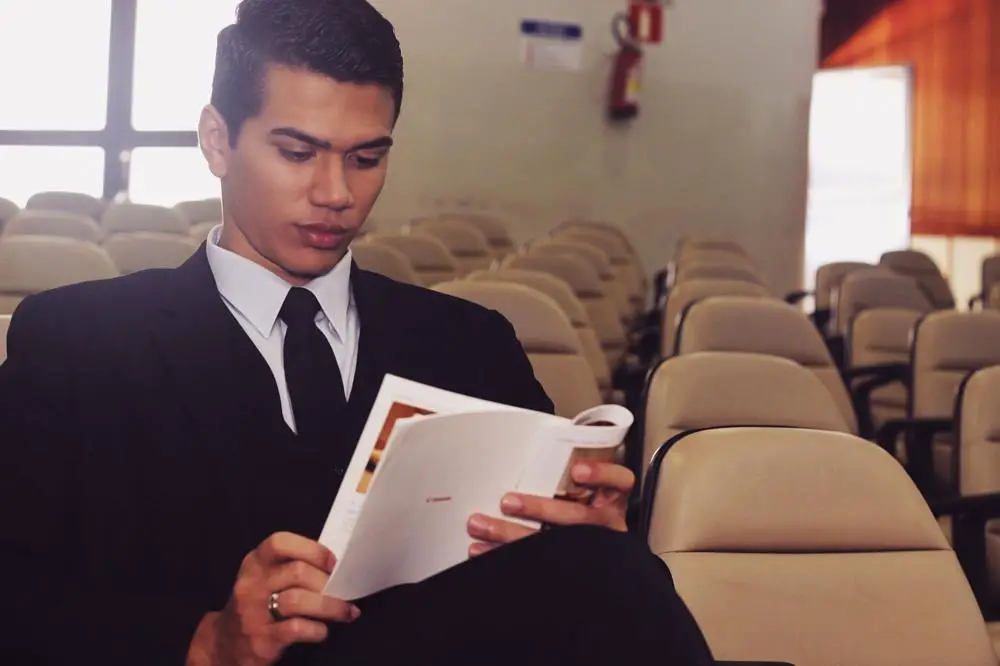
Czy kiedykolwiek zastanawiałeś się, jak dodać trochę życia do swoich prezentacji PowerPoint? Jeśli tak, to jesteś we właściwym miejscu! W tym artykule pokażemy Ci, jak łatwo dodać głos i tło do swojej prezentacji, aby jeszcze bardziej zaangażować swoich odbiorców.
Jeśli posiadanie jedynie tekstowych slajdów wydaje się nudne, po prostu dodaj odrobinę dźwięku. Możesz nagrać swoje własne komentarze do slajdów i przypisać je do odpowiednich miejsc. To świetny sposób, aby dodać swojego osobistego dotyku do prezentacji i umożliwić odbiorcom lepsze zrozumienie przekazu. Nie tylko zobaczą, ale także usłyszą Twoje komentarze, co z pewnością przyciągnie ich uwagę.
Ale co z tłem prezentacji? Nie martw się, to też jest bardzo proste! Możesz wybrać jedno z gotowych tłach dostępnych w PowerPoint, które pasuje do tematu Twojej prezentacji. Jeśli jednak chcesz być jeszcze bardziej kreatywny, możesz także dodać własne tło. Może to być zdjęcie, grafika lub nawet video, które wprowadzi dodatkową warstwę wizualnych doznań dla Twoich odbiorców.
PowerPoint oferuje wiele narzędzi i funkcji, które ułatwiają dodawanie głosu i tła do prezentacji. Nie trać czasu na nudne slajdy – zainspiruj się naszymi wskazówkami i spraw, aby Twoja prezentacja była niezapomniana!
Jak dodać głos do prezentacji w PowerPoint?
Dodanie głosu do prezentacji w PowerPoint może znacznie zwiększyć atrakcyjność i przyciągają uwagę odbiorców. Aby to zrobić, najpierw musisz nagrać swoje komentarze do slajdów. W tym celu możesz użyć wbudowanego narzędzia do nagrywania głosu w PowerPoint. Przejdź do zakładki „Wstaw” na pasku narzędzi, a następnie wybierz opcję „Nagranie dźwięku”. Kliknij przycisk „Rozpocznij nagrywanie” i zacznij mówić. Kiedy skończysz, kliknij przycisk „Zatrzymaj nagrywanie”. Możesz również dodać dźwięki z innych plików, jeśli masz już nagrane komentarze.
Aby przypisać nagrane komentarze do slajdów, kliknij prawym przyciskiem myszy na miniaturze slajdu, wybierz opcję „Dźwięk” i wybierz nagrany plik lub dźwięk z pliku. Możesz również ustawić opcje, takie jak automatyczne odtwarzanie lub zatrzymanie dźwięku po kliknięciu na slajd.
Jak dodać tło do prezentacji w PowerPoint?
PowerPoint oferuje wiele możliwości dotyczących dodawania tła do prezentacji. Możesz wybrać jedno z gotowych tłach, które są dostępne w programie. Aby to zrobić, przejdź do zakładki „Projekt” na pasku narzędzi i wybierz jedno z dostępnych tłach. Możesz również dostosować tło, wybierając opcję „Dostosuj tło” i wybierając kolor, gradient, teksturę lub obraz jako tło.
Jednak jeśli chcesz być jeszcze bardziej kreatywny, możesz dodać własne tło. Może to być zdjęcie, grafika lub nawet video. Aby dodać własne tło, przejdź do zakładki „Wstaw” na pasku narzędzi, wybierz opcję „Zdjęcie” lub „Video” i wybierz odpowiedni plik. Możesz również dostosować tło, tak jak w przypadku gotowych tłach.
Polecane kursy PowerPoint
Jeśli chcesz poznać więcej funkcji i możliwości programu PowerPoint, polecamy skorzystanie z kursu „PowerPoint 2010: Esencja”. W kursie nauczysz się jak tworzyć dynamiczne prezentacje, dodawać głos i tło, korzystać z różnych narzędzi i funkcji, które pomogą Ci w stworzeniu profesjonalnych i atrakcyjnych slajdów. Kurs jest dostępny na platformie Strefa Kursów, której możesz dokonać tutaj.
Nie trać czasu na nudne slajdy – skorzystaj z naszych wskazówek i spraw, aby Twoja prezentacja w PowerPoint była niezapomniana!
Rozwijaj swoje umiejętności z polecanymi kursami video:
Dodanie głosu do prezentacji w PowerPoint może przekształcić ją w niezapomniane doświadczenie dla odbiorców. Nagranie własnych komentarzy lub dodanie wcześniej zarejestrowanych dźwięków pozwoli uczynić prezentację bardziej interesującą i angażującą. Dodanie tła do slajdów jest kolejnym aspektem, który może wzbogacić prezentację i nadać jej wyjątkowego charakteru. Możesz wybrać gotowe tła dostępne w PowerPoint, ale także dodać własne zdjęcie, grafikę lub video, które odzwierciedlają tematykę prezentacji. Warto również zaznaczyć, że platforma Strefa Kursów oferuje kurs „PowerPoint 2010: Esencja”, który pozwoli Ci opanować zaawansowane techniki tworzenia profesjonalnych i dynamicznych prezentacji. Nie wahaj się skorzystać z tych wskazówek, aby sprawić, że Twoja prezentacja będzie niezapomniana i intrygująca dla odbiorców.Inne kursy, które mogą Cię zainteresować:
-

Adobe After Effects CC – kreatywne projekty
99.00 zł Przejdź do kursuPrzejdź do kursu -

Analiza danych w Excelu dla początkujących
129.00 zł Przejdź do kursuPrzejdź do kursu -

Analytics – ABC analizy i optymalizacji
119.00 zł Przejdź do kursuPrzejdź do kursu -

Animacja whiteboard w biznesie i marketingu
89.00 zł Przejdź do kursuPrzejdź do kursu -

Blockchain od podstaw
149.00 zł Przejdź do kursuPrzejdź do kursu -

Camtasia Studio – screencasting i edycja wideo
89.00 zł Przejdź do kursuPrzejdź do kursu -

Cinema 4D – Interior
79.00 zł Przejdź do kursuPrzejdź do kursu -

Copywriting – jak tworzyć treści, które sprzedają
139.00 zł Przejdź do kursuPrzejdź do kursu -

Dobre praktyki pracy w zespole IT
99.00 zł Przejdź do kursuPrzejdź do kursu -

Efektywna praca w Excelu – porady i triki
149.00 zł Przejdź do kursuPrzejdź do kursu -

Efektywna praca w Sublime Text
69.00 zł Przejdź do kursuPrzejdź do kursu -

Evernote – zwiększ swoją produktywność
89.00 zł Przejdź do kursuPrzejdź do kursu -

Excel – wykresy i wizualizacja danych
89.00 zł Przejdź do kursuPrzejdź do kursu -

Excel i narzędzia BI – efektywna praca z danymi
139.00 zł Przejdź do kursuPrzejdź do kursu -

Hiszpański dla początkujących – poziom A1
59.00 zł Przejdź do kursuPrzejdź do kursu -

Hiszpański dla początkujących – poziom A2
59.00 zł Przejdź do kursuPrzejdź do kursu -

Inteligencja emocjonalna – jak radzić sobie z emocjami
139.00 zł Przejdź do kursuPrzejdź do kursu -

Intensywny AutoCAD – stopień I
129.00 zł Przejdź do kursuPrzejdź do kursu -

Intensywny AutoCAD – stopień II
129.00 zł Przejdź do kursuPrzejdź do kursu -

Jak budować wizerunek – skuteczne techniki autoprezentacji
129.00 zł Przejdź do kursuPrzejdź do kursu -

Jak być asertywnym – sztuka wyrażania własnego zdania i emocji
139.00 zł Przejdź do kursuPrzejdź do kursu
